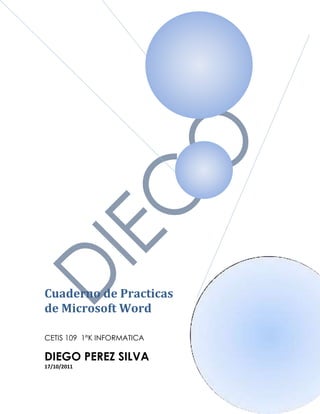
Practicas de Microsoft Word
- 1. lefttop00250002482850top00630004615180bottom00Cuaderno de Practicas de Microsoft WordCETIS 109 1°K INFORMATICADIEGO PEREZ SILVA17/10/2011<br />Conceptos básicos<br />OBJETIVOS DEL TEMA: en este primer tema, se trataran conceptos básicos imprescindibles para trabajar con el programa de procesador de textos. Los principales apartados que se verán a lo largo del tema son:<br />•Operaciones básicas con los menos <br />•Numeración y viñetas<br />•Utilizar la herramienta patín de Windows<br />•Importar imágenes del patín<br />•Ajustar las imágenes<br />•Aplicar formato a un texto<br />•Bordes y sombreados<br />Nota de interés sobre las prácticas:<br />•Es preciso mantener el mismo formato de las prácticas.<br />•El tema consta de 3 ejercicios de repaso que se utilizaran sin la ayuda del profesor<br />PRACTICA 1 <br />Nombre y apellidos: Diego Pérez Silva<br />Curso:<br />Grupo: 1°K<br />759423101748Teoría:Numeración de viñetas Bordes y sombreados00Teoría:Numeración de viñetas Bordes y sombreados<br />Windows es actualmente es un sistema operativo, aunque en un inicio era una plataforma para correr otros programas.<br />1. Explica para qué sirve el Windows o cualquier sistema operativo.<br />2. Nombra los pasos para ir a los accesorios del Windows<br /> ° Vas a inicio y das Clic° Das clic en donde dice “Todos los programas”° Y ahí puedes encontrar una carpeta de accesorios<br />10217156282055☻dar clic en inicio☻dar clic en donde dice “todos los programas”☻y ahí viene una carpeta de accesorios le das clic00☻dar clic en inicio☻dar clic en donde dice “todos los programas”☻y ahí viene una carpeta de accesorios le das clic647709122410☻dar clic en inicio☻dar clic en donde dice “todos los programas”☻y ahí viene una carpeta de accesorios le das clic00☻dar clic en inicio☻dar clic en donde dice “todos los programas”☻y ahí viene una carpeta de accesorios le das clic10217156282055☻dar clic en inicio☻dar clic en donde dice “todos los programas”☻y ahí viene una carpeta de accesorios le das clic00☻dar clic en inicio☻dar clic en donde dice “todos los programas”☻y ahí viene una carpeta de accesorios le das clic10864854248785Sirve para estar comunicados y para utilizarlos y ser más fácil la vida!:)00Sirve para estar comunicados y para utilizarlos y ser más fácil la vida!:)10864854248785Sirve para estar comunicados y para utilizarlos y ser más fácil la vida!:)00Sirve para estar comunicados y para utilizarlos y ser más fácil la vida!:)10864854248785Sirve para estar comunicados y para utilizarlos y ser más fácil la vida!:)00Sirve para estar comunicados y para utilizarlos y ser más fácil la vida!:)10864854248785Sirve para estar comunicados y para utilizarlos y ser más fácil la vida!:)00Sirve para estar comunicados y para utilizarlos y ser más fácil la vida!:)9023357895590•paint• calculadora•word pad•bloc de notes • recortes00•paint• calculadora•word pad•bloc de notes • recortes3. Nombra 5 accesorios.<br />9023357895590•paint• calculadora•word pad•bloc de notes • recortes00•paint• calculadora•word pad•bloc de notes • recortes10217156282055☻dar clic en inicio☻dar clic en donde dice “todos los programas”☻y ahí viene una carpeta de accesorios le das clic00☻dar clic en inicio☻dar clic en donde dice “todos los programas”☻y ahí viene una carpeta de accesorios le das clicCalculadora, Paint, Block de notas, Word pad y recortes<br />Practica 1<br />4. Para qué sirve el paint y el Word pad?<br />-13335112396El paint sirve para dibujar, recortar o corregir alguna imagen y el Word Pad nos sirve para ventajas de almacenamiento y localización, de copiar bloques de texto búsqueda de palabras.00El paint sirve para dibujar, recortar o corregir alguna imagen y el Word Pad nos sirve para ventajas de almacenamiento y localización, de copiar bloques de texto búsqueda de palabras.<br />5. explica los pasos para crear una carpeta en mis DOCUMENTOS.<br />Le das inicio y entras donde dice documentos ya estando adentro le das clic derecho y le das donde dice nuevo ahí viene la opción de crear carpeta y la seleccionas. Y le pones un nombre y ya.<br />-80010467995Sirve para ver tus archivos de tu ordenadorDe igual manera sirve para ver que dispositivos tienes conectados como memorias USB o CD00Sirve para ver tus archivos de tu ordenadorDe igual manera sirve para ver que dispositivos tienes conectados como memorias USB o CD6. Explica el icono de MI PC.<br />7. Pasos para configurar la pantalla (fondo, protector)<br />Hacer clic con el botón derecho del mouse en el fondo del escritorio y seleccione Personalizar.<br />Hacer clic en Configuración de pantalla para abrir la ventana Configuración de pantalla.<br />En la ficha Monitor hacer clic sobre la imagen del monitor que desea ajustar. Si solamente hay un monitor conectado, hacer clic en el rectángulo identificado como 1. Si desea ajustar una segunda pantalla conectada al equipo, haga clic en 2.<br />Para modificar el tamaño de la pantalla del monitor seleccionado, arrastre el deslizador que se encuentra debajo de Resolución de pantalla.<br />PRACTICA 2<br />Explica las opciones de la barra de herramientas FORMATO indicando su nombre.<br />1676405359391. Tipo de Letra2. Tamaño de Letra3. Negrita4. Cursiva5. Subrayado6. Texto a la izquierda7. Texto Central8. Texto a la derecha 9. Justificar 10. Numeración11. Viñetas12. Disminuir sangría 13. Aumentar sangría14. Bordes 15. Resaltar16. Color de Fuente001. Tipo de Letra2. Tamaño de Letra3. Negrita4. Cursiva5. Subrayado6. Texto a la izquierda7. Texto Central8. Texto a la derecha 9. Justificar 10. Numeración11. Viñetas12. Disminuir sangría 13. Aumentar sangría14. Bordes 15. Resaltar16. Color de Fuente<br />1727088-80454500<br />186662337846000Este botón de Carpeta nos sirve para abrir un documento <br />Este botón nos indica que es para guardar los documentos<br />20027907429500<br />Este botón sirve para crear un nuevo documento<br />1262380667385003. Copia el siguiente dibujo en paint<br />Practica 3<br />1.copia el siguiente texto y aplica las siguientes caracteristicas del formato:<br />a.color azul<br />b.tipo de fuente tahoma<br />c.tamaño 14<br />d. estilo negrita y cursiva<br />e.con un borde en el texto<br />-20383584455el raton es un dispositivo externo del ordenador que codifica los movimientos que se realizan y los interpreta en la aplicación.Cuando se esta trabajando con WINDOWS 98, la posicion donde se encuentra el raton viene indicada por una punta de una flecha (normalmente).00el raton es un dispositivo externo del ordenador que codifica los movimientos que se realizan y los interpreta en la aplicación.Cuando se esta trabajando con WINDOWS 98, la posicion donde se encuentra el raton viene indicada por una punta de una flecha (normalmente).<br />Pasa a mayúscula el texto<br />247650-5080LAS POSIBILIDADES DEL WINDOWS:INTERFAZ INTUITIVOMULTITAREA PRIORITARIAPLUG AND PLAYCAPACIDAD MULTIMEDIAACCESO TELEFÓNICO A LAS AUTOPISTAS DE LA INFORMACIÓN00LAS POSIBILIDADES DEL WINDOWS:INTERFAZ INTUITIVOMULTITAREA PRIORITARIAPLUG AND PLAYCAPACIDAD MULTIMEDIAACCESO TELEFÓNICO A LAS AUTOPISTAS DE LA INFORMACIÓN<br />explica los pasos que realizaras para aumentar la distancia ente líneas en un texto.<br />La hipotenusa del cuadrado es igual a la suma de los cuadrados de los catetos.<br />H2=c2 + c2<br /> El conjunto de números naturales es-> a{a1,a2,a3,a4,a5,a6,a7,....}que corresponde a->1,2,3,4,5,6,7,8,9,…infinito<br />PRACTICA 4. <br />1. Crea las siguientes tablas<br />JUEVESVIERNESSABADO 12/013/0215/03<br />Niveles de OrganizaciónBajoPunto1Punto 2Punto 3CERRADOMediopunto 2ABIERTOAltoPunto 1Punto 4CERRADOMuy altoNINGUNOCERRADO<br />Posición aCódigo 1Posición bCódigo Alfa<br />Código 2Código Beta<br />47150-56642000<br />1. copia el siguiente texto con las siguientes características.<br />1676406350000<br />167640125603000Copia el siguiente texto con las siguientes caracteristicas<br />PRACTICA 6<br />-21369997726500Escribe el Texto y ajusta las imágenes y dividelos en 2 columnas.<br />Ffff<br />-63246061976017/10/2011 08:58 p.m.0017/10/2011 08:58 p.m.inserta aquí la hora y fecha<br />3. inserta el número de página con un pie de página con la siguiente frase:<br />“clase 10 del procesador de textos”<br />4. copia y completa la tabla.<br />Suma<br />4512=212092=315512=223123100=154314=8<br />75057032956503:00003:00718185246634000641985177165012:000012:0013296901581785007200901071880005.Realiza el siguiente dibujo con las herramientas de Word y a continuación agrúpalo<br />Practica 7<br />-146685-444500<br />5. Copia el siguiente texto. Ahora, utilizando las opciones de copiar y pegar, déjalo tal y como se muestra. <br />11049032766000TEXTO<br />Practica 8<br />XDQEQEVQSCWFSZWCESCRITORIOSHPQVMCFGVBSOMRASGQNSDNMLÑJOPDAVBOMABTNIAPOTOHPPRACCESORIOSDGODÑTZPSZCVNHEIVWFPFBBPMIIWFVCIEGRSJOMANRJDSBRTEHSUCVISSDRGOPYQSGHEMCGFSFOOJASDGHGIHDENDTIKEDIEEDGKNINTDNYRJKLÑBNSSGJJDTI243840103505000TCALCULADORABOP<br />2. Copia la siguiente tabla<br />8248653810000<br />Practica 9<br />1. Crea la siguiente tabla predeterminada<br />1624965541020002. Configura la página con los datos de la tabla <br />4323039631000031915106562725A00ACrear un árbol jerárquico con el aspecto de botón con la herramienta de la barra de dibujo de Word.<br />55906350292000Copia el siguiente texto con tabulaciones necesaria <br />PRACTICA 10<br />80835516637000TEXTO<br />273049559435002. Copia el siguiente texto y aplica las opciones de párrafo más adecuada<br />3. Copia el siguiente y aplica de párrafo conveniente <br />PRACTICA 11<br />-831850486092500-396240348424500-645795235585000-3810202184000375856512636500<br />Copia el siguiente balance: <br />2533652086700<br />PRACTICA 12<br />TEXTO:<br /> Definición 1. Un conjunto está bien definido cuando se puede saber sin ambigüedad, si un determinado elemento pertenece o no a dicho conjunto.<br /> Hay dos formas de definir un conjunto: per extensión y por comprensión.<br /> Según la primera, “un conjunto queda bien definido al numerar todos los elementos uno a uno”, y según la segunda,<br />“Un conjunto queda bien definido cuando demos una propiedad que caracterice los elementos de dicho conjunto”.<br />-1657352857500<br />377190443230002. Copia la siguiente representación gráfica (con la herramienta de dibujo de Word) <br />5225415146050Copia el siguiente esquema ( con la opción de autoformas de la barra de Word) :<br />9144014986003148965216535<br /> Asociativa……………………….<br /> Elemento neutro………………….<br /> (°) asociativa…………………..} Semigrupo<br /> (°) es distributiva respecto de (*)………………………<br />Practica 13<br />Crea el siguiente albarán <br />1866903462655001866909334500<br />2. Copia la siguiente hoja con Microsoft Excel <br />-38103429000*<br />-280035381063500<br />Practica 14<br />Crea el siguiente albarán:<br />-3238518923000<br />44386573596500Crear el siguiente modelo de la hoja de cálculo (aplicar el formato de sombras y el relleno de celdas tal y como se muestra en la figura).<br />-3810757555003. Copia la siguiente figura (Utiliza las herramientas de la barra de dibujo de Word):<br />-31813535750500PRACTICA 15<br />-727710-57594500<br />Practica 16<br />1. Copia el siguiente texto y aplica los vínculos que se indican:<br />1771653691800<br />-14795526098500<br />2. Copia el siguiente texto y escribe los comentarios.<br />5200650Instalar o quitar componentes individuales.00Instalar o quitar componentes individuales.<br />-41338523038700<br />-175260118618000Crea el siguiente organigrama utilizando la herramienta de Microsoft Organization Chart. <br />PRACTICA 17<br />-670559426085001. Copia el siguiente texto: <br />-546735376745500-394335-51879500<br />Practica 18<br />Copia el siguiente Texto:<br />10096524701500<br />-533406286500<br />Copia la siguiente tabla de Excel y realiza el grafico que se muestra:<br />-342900335661000104394018478500<br />
